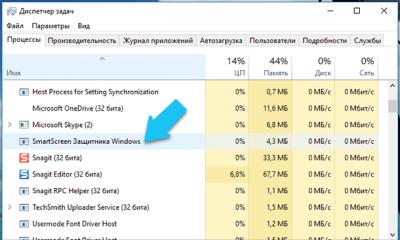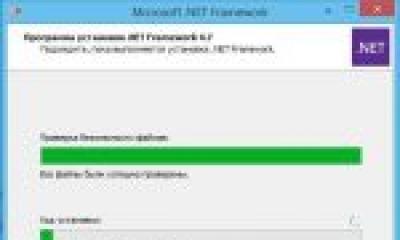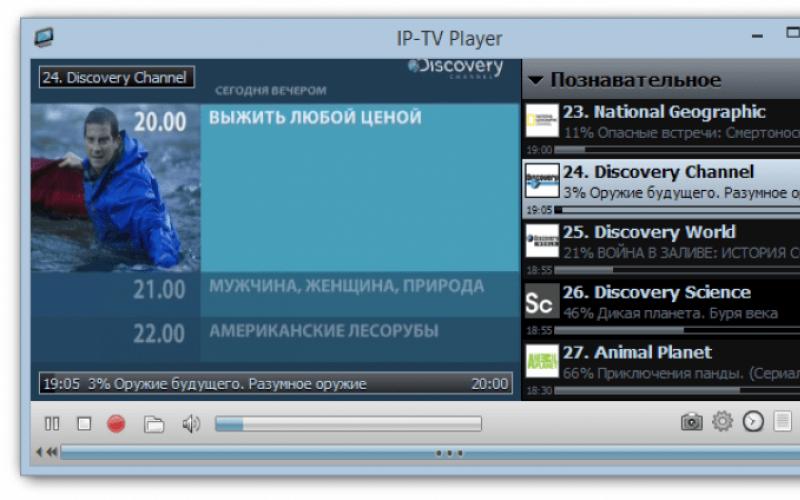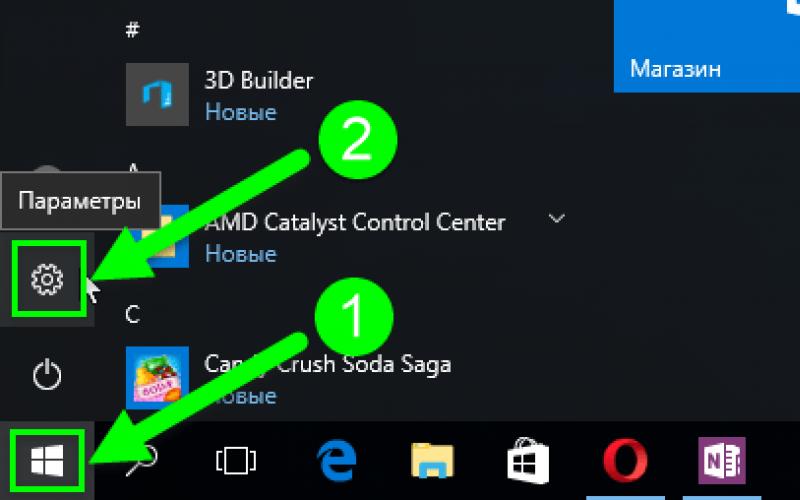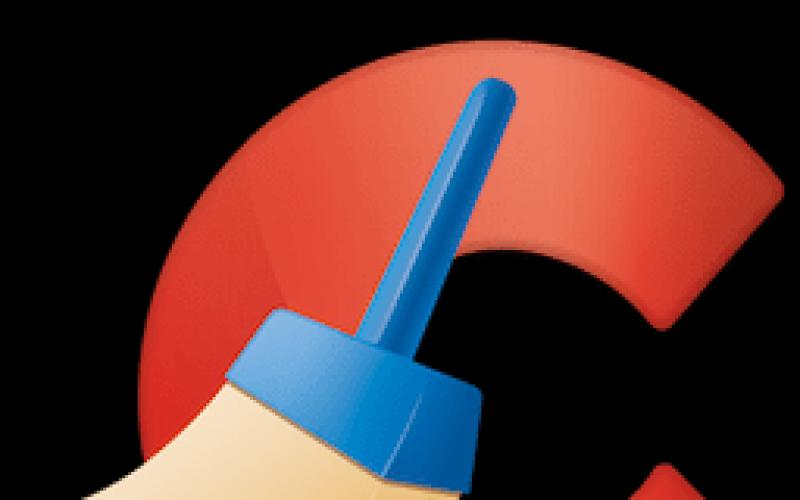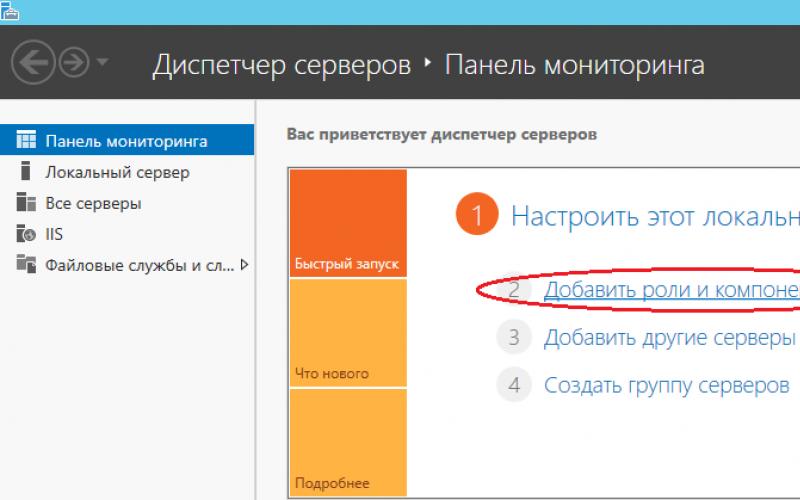افزونه های مرورگر وب افزونه های ویژه ای هستند که قابلیت های نرم افزار را تقویت می کنند. در میان این عناصر مشهورترین آنها عبارتند از: Adobe فلش پلیر، Chrome PDG Viewer و بسیاری دیگر. خوشبختانه توسعه دهندگان مرورگر اینترنت امکان افزودن و حذف افزونه ها را فراهم کرده اند ، به ترتیب ، همه می توانند به طور مستقل آنها را مدیریت کنند: بروزرسانی ، نصب ، حذف.
بسیاری از عناصر نوع پلاگین ها باید موجود باشند ، زیرا نمایش صحیح برخی عناصر در منابع وب را تضمین می کند.
هر کاربر مرورگر وب می تواند به طور مستقل لیست ماژول های نصب شده را مشاهده کند. این کار به چندین روش ممکن انجام می شود:
- وارد شوید نوار آدرس دستور مرورگر وب chrome: // افزونه ها.
- از دکمه موجود در گوشه بالا سمت راست استفاده کرده و وارد بخش "تنظیمات" شوید.
در حالت دوم ، شما باید "تنظیمات پیشرفته" را گسترش دهید. 
بر روی گزینه "تنظیمات محتوا" کلیک کنید.
 بلوک "افزونه ها" در این لیست ظاهر می شود ، جایی که شما می توانید "مدیریت افزونه های فردی" را انتخاب کنید.
بلوک "افزونه ها" در این لیست ظاهر می شود ، جایی که شما می توانید "مدیریت افزونه های فردی" را انتخاب کنید.
 در هر دو مورد ، یک پنجره با افزونه های مرورگر از پیش نصب شده گوگل کروم نمایش داده می شود. بیشتر آنها داخلی است ، بنابراین امکان حذف آنها امکان پذیر نیست. با این وجود ، در صورت لزوم ، کاربر می تواند آنها را به طور مستقل غیرفعال کند ، برای همین کافی است که بر روی دکمه مربوطه کلیک کنید.
در هر دو مورد ، یک پنجره با افزونه های مرورگر از پیش نصب شده گوگل کروم نمایش داده می شود. بیشتر آنها داخلی است ، بنابراین امکان حذف آنها امکان پذیر نیست. با این وجود ، در صورت لزوم ، کاربر می تواند آنها را به طور مستقل غیرفعال کند ، برای همین کافی است که بر روی دکمه مربوطه کلیک کنید.
 همچنین ، رابط کاربری این قابلیت را دارد که به صورت خودکار افزونه های منتخب را راه اندازی کند. برای انجام این کار ، جعبه موجود در بخش را با افزونه انتخاب شده ، روبروی کتیبه: "همیشه اجرا کنید" بررسی کنید.
همچنین ، رابط کاربری این قابلیت را دارد که به صورت خودکار افزونه های منتخب را راه اندازی کند. برای انجام این کار ، جعبه موجود در بخش را با افزونه انتخاب شده ، روبروی کتیبه: "همیشه اجرا کنید" بررسی کنید.
برای نصب افزونه های جدید ، مرورگر جدید ، باید آن را به روز کنید آخرین نسخهبرای مثال ، اگر فکر کنید بعضی از آنها را گم کرده اید. واقعیت این است که خود گوگل وظیفه اضافه کردن آنها را بر عهده دارد.
چگونه پلاگین ها را فعال و غیرفعال کنم؟
بطور پیش فرض ، تمام ماژول های نصب شده فعال هستند.
در واقع ، این همان چیزی است که دکمه "غیرفعال کردن" در بخش افزونه می گوید. لازم به ذکر است که شما باید آنها را غیرفعال کنید فقط در صورت درست کار نکردن یا نیاز به آنها ندارید.
 غیرفعال کردن بعضی از ماژول ها به شما امکان می دهد کمی کارایی ، سرعت مرورگر را کمی افزایش دهید ، بنابراین کاربران غالباً به این دستکاری ها متوسل می شوند. با این حال ، این ممکن است فقط در هنگام استفاده از رایانه های شخصی قدیمی یا لپ تاپ مورد نیاز باشد.
غیرفعال کردن بعضی از ماژول ها به شما امکان می دهد کمی کارایی ، سرعت مرورگر را کمی افزایش دهید ، بنابراین کاربران غالباً به این دستکاری ها متوسل می شوند. با این حال ، این ممکن است فقط در هنگام استفاده از رایانه های شخصی قدیمی یا لپ تاپ مورد نیاز باشد.
علاوه بر غیر فعال و فعال کردن ماژول ها ، امکان بروزرسانی آنها نیز وجود دارد. این مناسب ترین زمانی است که برای دستیابی به حداکثر عملکرد ایمنی لازم باشد. در این حالت ، خود کاربر مجبور نیست کاری انجام دهد ، زیرا از مرورگر وب استفاده می کند گوگل کروم هنگامی که نسخه جدید ظاهر می شود ، به طور مستقل افزونه ها را به آخرین نسخه به روز می کنید.
وقتی بروزرسانی ظاهر می شود ، chrome به طور مستقل بروزرسانی های ماژول را بررسی کرده و آنها را نصب می کند. اگر به دلایلی به اهمیت مرورگر خود شک دارید ، می توانید خود را به روزرسانی های جدید بررسی کنید ، فقط:
- برنامه را باز کنید و در گوشه بالا سمت راست بر روی تصویر سه نقطه کلیک کنید.
- در لیست گزینه "Help" را انتخاب کرده و روی "About" کلیک کنید مرورگر گوگل Chrome ".
- این برنامه به طور خودکار بروزرسانی ها را بررسی می کند.
در پنجره نمایش داده می شود که نسخه فعلی در رایانه شخصی شما چگونه است. اگر آخرین ساخت در حال استفاده است ، یک کادر انتخاب نشان داده می شود که آخرین نسخه در حال استفاده است. در غیر اینصورت به شما توصیه می شود آن را نصب کنید.
اگر پس از انجام این بررسی ، نسخه های جدید ماژول ها پیدا شود ، به صورت خودکار نصب می شوند. توسعه دهندگان مرورگر گوگل کروم از کاربران خود مراقبت کردند و تمام تلاش خود را کردند تا تلاش خود را برای به روزرسانی به حداقل برسانند.
در آخر ، لازم است گفته شود که انواع ماژول های زیر قابل نصب و استفاده در مرورگر هستند:
- نرم افزار فلش پلیر؛
- مایکروسافت سیلورلایت؛
- Adobe PDF؛
- زمان سریع و بسیاری دیگر.
با این وجود ، توصیه می شود به طور مرتب این لیست را بررسی کنید ، زیرا هنگام نصب انواع نرم افزار ، این احتمال وجود دارد که ایمن ترین انواع پلاگین ها در کنار آن نصب نشوند. این شامل:
- پیکاسا؛
- ICQ و غیره
در صورت ظاهر شدن ، بلافاصله مرورگر وب خود را برای نرم افزارهای مخرب غیرفعال کنید و از عواقب منفی در آینده جلوگیری کنید.
نحوه غیرفعال یا حذف افزونه در مرورگر
همانطور که می دانید سایت Webtun به مرور اینترنت اختصاص داده شده است ، همچنین مرورگرها نیز مورد بررسی قرار می گیرند و ما سعی می کنیم با مرورگرهای محبوب نکات مفیدی مربوط به یک روش یا دیگری را با مرورگرهای عمومی به اشتراک بگذاریم. من مطمئن هستم که خوانندگان سایت ما می دانند مرورگر چیست ، برای کسانی که فراموش کرده اند ، به شما یادآوری می کنم که این یک برنامه برای مشاهده سایت ها (و غیره) است ، علاوه بر این
علاوه بر این ، در سایت ما می توانید با افزونه های مختلف جالب ، یعنی ماژول هایی که به مرورگر متصل هستند برای گسترش قابلیت های آن (پخش موسیقی ، فیلم ، مشاهده اسناد) وصل شوید.
اما شایان ذکر است و این واقعیت را فراموش نکنید که ممکن است مرورگر و یا افزونه های آن ، به اصطلاح پسوند ، ناامن باشند. ساده ترین
راهی برای محافظت از خود در برابر حملات ویروس از اینترنت ، به روزرسانی مرتب به آخرین نسخه پایدار مرورگر و همچنین نظارت بر بروزرسانی افزونه های مورد استفاده شماست. در غیر این صورت ، مرورگر شما آسیب پذیر خواهد بود و احتمال مواجهه با ویروس از طریق مرورگر وجود دارد. شما حتی به چیزی توجه نخواهید کرد: فقط به یک سایت آلوده بروید و تمام رمزهای عبور شما به هکر "هشیار" می شود. طبق آمار ، 90٪ از کاربران به دلیل آسیب پذیری مرورگر یا افزونه ها ، می توانند در هر زمان ویروس دریافت کنند. با مرور وب سایت ها از طریق مرورگر ناایمن ، خطر بارگیری یک فایل مخرب را که توسط نرم افزار آنتی ویروس شناسایی نشده است ، دارید. بارگیری معمولاً بدون اطلاع و رضایت شما صورت می گیرد. در اکثر موارد ، چنین ویروس ها کلمه عبور شما ، شماره کارت های اعتباری ، اسکن و سرقت پرونده ها را بر روی "مالک" به "مالک" منتقل می کنند. اما این همه چیز نیست: ممکن است رایانه شخصی شما گنجانده شود ، و این خطر توسط آنتی ویروس ها نیز شناسایی نمی شود. در این حالت ، رایانه دستورات مختلفی را اجرا می کند ، در وب سایت ها شرکت می کند ، ممکن است در ارسال نامه های ناخواسته به طور گسترده و به طور کلی کاملاً به نفع متجاوزان شود.
در صورت آسیب پذیری در خود مرورگر و بروزرسانی امنیتی برای آن منتشر نشده است ، توصیه می کنیم از مرورگر دیگری موقتاً استفاده کنید. اگر یک آسیب پذیری در یک افزونه یافت می شود ، توصیه می کنیم افزونه را به طور موقت غیرفعال کنید یا به پلاگین های جایگزین تبدیل کنید که عملکرد مشابهی را ارائه می دهند.
راهنمای زیر جمع آوری شده است مرورگرهای محبوب نشان دادن چگونگی غیرفعال کردن یا حذف کامل افزونه آسیب پذیر:
نحوه غیرفعال کردن افزونه در اپل سافاری نسخه 5
برای مشاهده لیست افزونه های نصب شده ، کلید Alt را فشار داده و رها کنید (یک منو ظاهر می شود) ، فهرست مورد "راهنما" - "افزونه های نصب شده" را انتخاب کنید.
مرحله 1
گام 2
مرحله 3

نحوه غیرفعال کردن افزونه در اپل سافاری نسخه 4
غیرفعال کردن پلاگین ها به صورت جداگانه در مرورگر Safari امکان پذیر نیست (به جز Java). می توانید همه آنها را یکباره غیرفعال کنید یا به صورت جداگانه آنها را حذف کنید ، اما برای همه مرورگرها حذف می شوند. اما از آنجا که این افزونه نا امن است ، استفاده از آن احتمالاً در هر مرورگری ناامن است ، بنابراین نگران حذف آن نباشید - با انتشار یک به روزرسانی امنیتی ، این افزونه به راحتی قابل نصب مجدد خواهد بود.
یک استثناء افزونه Java است که می تواند به صورت جداگانه غیرفعال شود
برای مشاهده لیست افزونه های نصب شده ، کلید Alt را فشار داده و رها کنید (یک منو ظاهر می شود) ، فهرست مورد "Help" - "ماژول های نصب شده" را انتخاب کنید. 
برای غیرفعال کردن همه افزونه ها یا غیرفعال کردن جاوا:
مرحله 1
بر روی آیکون در گوشه سمت راست بالای پنجره مرورگر کلیک کنید ، در لیستی که باز می شود ، "تنظیمات" را انتخاب کنید. 
گام 2
بر روی نماد "Security" کلیک کنید. 
مرحله 3
در بخش "محتوای وب" ، با حذف کادر "اتصال پلاگین ها" ، همه افزونه ها به جز جاوا غیرفعال می شوند. 
برای غیرفعال کردن جاوا ، علامت "اتصال Java" را بردارید 
نحوه غیرفعال کردن افزونه در Apple Safari نسخه 3
غیرفعال کردن پلاگین ها به صورت جداگانه در مرورگر Safari امکان پذیر نیست (به جز Java). می توانید همه آنها را یکباره غیرفعال کنید یا به صورت جداگانه آنها را حذف کنید ، اما برای همه مرورگرها حذف می شوند. اما از آنجا که این افزونه نا امن است ، استفاده از آن احتمالاً در هر مرورگری ناامن است ، بنابراین نگران حذف آن نباشید - با انتشار یک به روزرسانی امنیتی ، این افزونه به راحتی قابل نصب مجدد خواهد بود.
یک استثناء افزونه Java است که می تواند به صورت جداگانه غیرفعال شود
برای مشاهده لیست افزونه های نصب شده ، گزینه "راهنما" - "افزونه های نصب شده" را انتخاب کنید. 
برای غیرفعال کردن همه افزونه ها یا غیرفعال کردن جاوا:
مرحله 1
در فهرست کشویی - "تنظیمات" مورد "ویرایش" را انتخاب کنید. 
گام 2
در پنجره ای که باز می شود ، روی نماد "Security" کلیک کنید. 
مرحله 3
در بخش "محتوای وب" ، با حذف کادر "اتصال پلاگین ها" ، همه افزونه ها به جز جاوا غیرفعال می شوند. 
برای غیرفعال کردن جاوا ، علامت "اتصال Java" را بردارید 
نحوه غیرفعال کردن افزونه در Google Chrome ، نسخه 6 یا بالاتر
مرحله 1
برای مشاهده لیست افزونه های نصب شده در Chrome ، باید نوار آدرس (پلاگین ها یا chrome: //) را در نوار آدرس وارد کنید (جایی که معمولاً آدرس سایت را که می خواهید بروید تایپ می کنید). 
گام 2
صفحه ای با لیستی از تمام افزونه ها باز می شود. خلاص شدن از شر یک افزونه غیر ضروری بسیار ساده است - فقط با کلیک روی پیوند "غیرفعال کردن" ، پس از آن پس زمینه به رنگ خاکستری برجسته می شود و بر همین اساس ، این پیوند کتیبه را برعکس تغییر می دهد - "فعال". 
در این حالت ، افزونه Adobe Flash Player به همراه مرورگر بروزرسانی می شود. Chrome همچنین می تواند بارگیری لازم برای به روزرسانی های مهم را برای برخی از افزونه ها نشان دهد.
در گوشه بالا سمت راست می توانید پیوند "بیشتر" را ببینید ، که در آن اطلاعاتی در مورد پلاگین ها دریافت خواهید کرد - مکان آنها در رایانه ، نام و مشخصات آنها.
نحوه غیرفعال کردن افزونه ها در Google Chrome قبل از 6
که در نسخه های Google کروم زیر 6 امکان پذیر است یا همه را یکباره غیرفعال می کند افزونه های نصب شدهیا آنها را حذف کنید ، اما برای همه مرورگرها حذف می شوند. اما از آنجا که این افزونه نا امن است ، استفاده از آن احتمالاً در هر مرورگری ناامن است ، بنابراین نگران حذف آن نباشید - با انتشار یک به روزرسانی امنیتی ، این افزونه به راحتی قابل نصب مجدد خواهد بود.
برای غیرفعال کردن همه افزونه ها در Google Chrome:
مرحله 1
با کلیک راست بر روی میانبر Google Chrome ، "خصوصیات" را انتخاب کنید. 
گام 2
در پنجره ای که باز می شود ، در قسمت "شی" بعد از متن که قبلاً در آنجا قرار دارد ، یک فضای و افزونه های قابل تنظیم را وارد کنید ، روی "خوب" کلیک کنید. 
اکنون با شروع مرورگر ، هیچ افزونه ای استفاده نمی شود.
چگونه یک افزونه را غیرفعال کنیم اینترنت اکسپلورر، نسخه 9
مرحله 1
در اینترنت اکسپلورر 9 ، بر روی آیکون در گوشه بالا سمت راست کلیک کنید. در لیستی که باز می شود ، "افزودنیها" را انتخاب کنید. 
گام 2
در پنجره ای که باز می شود ، اطمینان حاصل کنید که نوع "نوارابزارها و پسوندها" انتخاب شده است ، "نمایش: همه افزودنیها" را انتخاب کنید ، افزونه مورد نظر برای غیرفعال کردن را در لیست پیدا کرده و انتخاب کنید. غیرفعال کردن در پایین پنجره را کلیک کنید. 
نحوه غیرفعال کردن افزونه در Internet Explorer نسخه 8
مرحله 1
در نوار ابزار ، روی دکمه "سرویس" کلیک کنید ، در لیست کشویی "افزودنیها" را انتخاب کنید 
گام 2
در پنجره ای که باز می شود ، "نمایش: همه افزودنی ها" را انتخاب کنید تا لیست کاملی از افزودنی ها نمایش داده شود. سپس افزونه مورد نظر را غیرفعال کنید و در پایین پنجره روی "غیرفعال کردن" کلیک کنید. 
نحوه غیرفعال کردن افزونه در Internet Explorer نسخه 7
مرحله 1
در نوار ابزار ، بر روی دکمه "سرویس" کلیک کنید ، در لیست کشویی "افزودنیها" را انتخاب کنید - "افزودنیهای فعال یا غیرفعال" 
گام 2
در پنجره ای که باز می شود ، "افزودنیهای مورد استفاده اینترنت اکسپلورر" را در بالا انتخاب کنید تا لیستی کامل از افزونه ها نمایش داده شود. سپس افزونه مورد نظر را غیرفعال کنید و در پایین پنجره روی "غیرفعال کردن" کلیک کنید. 
نحوه غیرفعال کردن افزونه در Internet Explorer نسخه 6
مرحله 1
مورد "خدمات" را انتخاب کنید ، در لیست کشویی "مدیریت افزودنیها" را انتخاب کنید. 
گام 2
در پنجره ای که باز می شود ، "نمایش: افزودنیهای مورد استفاده اینترنت اکسپلورر" در بالا را انتخاب کنید تا لیست کاملی از افزونه ها نمایش داده شود. سپس افزونه مورد نظر را غیرفعال کنید و در پایین پنجره روی "غیرفعال کردن" کلیک کنید. 
چگونه یک افزونه را در Mozilla FireFox ، نسخه 4 و بالاتر غیرفعال کنید
مرحله 1
برای رابط "با یک دکمه": بر روی کتیبه "FireFox" در گوشه سمت چپ بالای مرورگر کلیک کنید ، در لیست کشویی "ستون های افزودنی" را در ستون سمت راست کلیک کنید 
برای رابط با نوار منو: در فهرست مرورگر "ابزار" - "افزودنیهای" را انتخاب کنید 
گام 2
در برگه ای که باز می شود ، "افزونه ها" را انتخاب کنید 
مرحله 3
افزونه مورد نظر برای غیرفعال کردن را پیدا کنید ، روی دکمه غیرفعال کردن در سمت راست نام پلاگین کلیک کنید. 
نحوه غیرفعال کردن یک افزونه در Mozilla FireFox ، نسخه 3
مرحله 1
در فهرست مرورگر ، "Tools" - "Add-ons" را انتخاب کنید. 
گام 2
در پنجره ای که ظاهر می شود ، "افزونه ها" را انتخاب کنید 
مرحله 3
افزونه مورد نظر برای غیرفعال کردن را پیدا کنید ، روی نام آن کلیک کنید ، سپس بر روی دکمه "غیرفعال کردن" که ظاهر می شود کلیک کنید 
نحوه غیرفعال کردن افزونه در Mozilla FireFox زودتر از 3.0
در نسخه های FireFox زیر 3 ، فقط پاک کردن افزونه امکان پذیر است ، اما برای همه مرورگرها حذف می شود. اما از آنجا که این افزونه نا امن است ، استفاده از آن به احتمال زیاد در هر مرورگری ناامن خواهد بود ، بنابراین نگران حذف آن نباشید - با انتشار یک به روزرسانی امنیتی ، این افزونه به راحتی قابل نصب مجدد خواهد بود.
ما به شما توصیه می کنیم مرورگر خود را به روزترین نسخه ایمن را به روز کنید ، جایی که می توانید افزونه ها را به صورت انتخابی غیرفعال کنید ، سایر ویژگی های مفید را بدست آورید و از تهدیدهای شناخته شده محافظت کنید. نسخه جدید معمولاً شامل عملکردهای گسترده و رفع اشکال است.
نحوه غیرفعال کردن افزونه در مرورگر Opera ، نسخه 11 و بالاتر
مرحله 1
مرورگر خود را باز کنید و در نوار آدرس (جایی که معمولاً آدرس سایت را که می خواهید بروید تایپ کنید) را وارد کنید: افزونه ها یا اپرا: افزونه ها 
گام 2
صفحه ای با لیست افزونه ها و خلاصه ای از هر افزونه را مشاهده خواهید کرد. برای غیرفعال کردن هر افزونه ، روی پیوند "غیرفعال کردن" در کنار نام آن کلیک کنید. 
می توانید با یک کلیک همه افزونه ها را با یک کلیک غیرفعال کنید - به راحتی با انتخاب تیک گزینه "فعال کردن افزونه ها". 
لطفا توجه داشته باشید که پیوند "به روزرسانی افزونه ها" به معنای بارگیری نسخه های جدید نیست ، بلکه به روز کردن لیست افزونه ها است.
نحوه غیرفعال کردن افزونه در مرورگر Opera ، نسخه های قبل از 11
مرحله 1
مرورگر را باز کنید و در نوار آدرس (جایی که معمولاً آدرس سایت را که می خواهید بروید تایپ کنید) وارد اپرا شوید: config # Network | PluginIgnoreFile 
گام 2
مورد "افزونه نادیده گرفتن پرونده" را پیدا کنید ، برای ویرایش با دکمه سمت راست ماوس ، روی این مورد در قسمت زمینه کلیک کنید ، در منوی ظاهر شده ، روی "انتخاب همه" کلیک کنید 
مرحله 3
برای ویرایش با دکمه سمت راست ماوس دوباره روی قسمت زمینه کلیک کنید ، در منوی ظاهر شده ، "کپی" را انتخاب کنید 
مرحله 4
مراحل این مرحله بسته به سیستم عامل متفاوت است.
در ویندوز ویستا و ویندوز 7
روی نماد ویندوز در نوار وظیفه کلیک کنید ، "دفترچه یادداشت" را تایپ کنید 
بر روی برنامه یافتن با دکمه سمت راست ماوس کلیک کنید و در منوی ظاهر شده ، "Run as administrator" را انتخاب کنید. پس از آن ، شما باید موافقت کنید که برنامه را با حقوق سرپرست راه اندازی کنید یا برای شروع رمز ورود سرور را وارد کنید. 
در ویندوز XP
گزینه Start را بزنید ، Run را انتخاب کنید ، Notepad را تایپ کنید و Enter را بزنید. 
مرحله 5
در پنجره "دفترچه یادداشت" که باز می شود ، گزینه "پرونده" - "باز" \u200b\u200bرا انتخاب کنید 
مرحله 6
در قسمت File Name راست کلیک کنید ، Paste را انتخاب کنید (آدرس کپی شده از مرحله 3 چسباند) و Open را بزنید. 
با این کار یک پرونده حاوی نام فایلهای افزونه dll که Opera نادیده گرفته می شود ، باز خواهد شد.
مرحله 7
برای تعیین نام پرونده پلاگین dll ، باید اپرا را در نوار آدرس وارد کنید: افزونه ها 
مرحله 8
افزونه ای را که می خواهید غیرفعال کنید پیدا کنید ، نام پرونده افزونه dll را با دکمه سمت چپ ماوس انتخاب کنید ، بر روی آن راست کلیک کرده و از منوی ظاهر شده "کپی" را انتخاب کنید. 
مرحله 9
به Notepad برگردید ، نام پرونده dll را که در مرحله قبل کپی شده است در انتهای لیست قرار دهید (برای این کار باید در انتهای لیست کلیک راست کنید ، دکمه Enter را بزنید ، بر روی خط جدید کلیک راست کرده و "Paste" را انتخاب کنید). 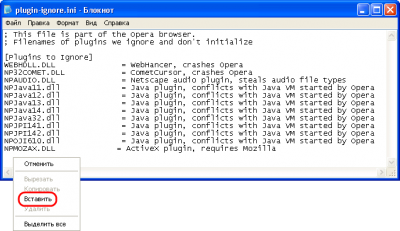
مرحله 10
دفترچه راهنما را ببندید ، با پیشنهاد شما برای ذخیره پرونده اصلاح شده موافقت می کنید.
اگر نیاز به افزونه نصب دارید ، دستورالعمل منتشر شده در زیر را بخوانید:
نحوه حذف افزونه در ویندوز ویستا / ویندوز 7
"شروع - کنترل پنل - برنامه ها و ویژگی ها - حذف برنامه ها" را باز کنید. می توانید نام پلاگین را در نوار جستجو در گوشه بالا سمت راست تایپ کرده یا از قسمت مرتب سازی بر اساس قسمت "Name" استفاده کنید. 
برای حذف آن ، افزونه را انتخاب کرده و روی دکمه "حذف" کلیک کنید.
نحوه حذف افزونه در ویندوز XP
برای حذف یک افزونه ، باید "شروع - کنترل پنل - برنامه ها را اضافه یا حذف کنید" را باز کرده و افزونه غیر ضروری را انتخاب کنید: 
شما می توانید برنامه ها را با نام در قسمت "مرتب سازی" در گوشه سمت راست بالای پنجره مرتب کنید ، بنابراین آنها به ترتیب با حروف الفبا نمایش داده می شوند. برای حذف آن ، افزونه را انتخاب کرده و روی دکمه "حذف" کلیک کنید.
در مرورگرهای صفری ، گوگل کروم زیر نسخه 6 ، موزیلا فایرفاکس زیر نسخه 3 و اپرا زیر نسخه 11 ، عملکرد غیرفعال کردن افزونه ها از طریق رابط تنظیمات اجرا نمی شود.
نحوه مشاهده کدام افزونه ها (افزونه ها)
و چگونه آنها را غیرفعال کنید
به این ترتیب اتفاق می افتد که صفحه در مرورگر نادرست نمایش داده می شود. و این به این دلیل نیست که سرور آن را اشتباه صادر می کند. سرور صفحه را به درستی نمایش می دهد ، اما این صفحه "اشتباه" نمایش داده نمی شود ، همانطور که لازم است زیرا حاوی مکان هایی است که در آن قرار دارند خودم مرورگر فقط نمی تواند نشان دهد. او چنین ندارد مال خود منابع مالی. برای نمایش چنین "محتوای گسترده" در صفحه ، باید ماژول های خاصی را در مرورگر قرار دهید که به آنها پسوند (یا افزونه) گفته می شود. اما قبل از نصب چنین افزونه ای ، فهمیدن آن مفید خواهد بود - شاید در حال حاضر در مرورگر باشد و تازه خاموش است؟
و موقعیت های دیگری نیز وجود دارد - لازم است که برخی از افزونه ها را غیرفعال کنید ، به عنوان مثال "Flash" (مانند Shockware Flash) - به گونه ای که به عنوان مثال تبلیغات نشان داده نشوند.
مشکل است؟ معلوم است که بسیار ساده است. بیایید ببینیم که چگونه این کار برای Mozilla Firefox ، Mozilla SeaMonkey و Opera انجام شده است.
نحوه مشاهده پلاگین های موجود در مرورگر
در هر 3 مرورگر ، این کار بسیار آسان است. کافی است نوار آدرس را تایپ کنید درباره: افزونه ها. در نتیجه لیستی از افزونه های نصب شده (با جزئیات فنی مختلف) دریافت می کنیم. این گونه است که در مرورگرها به نظر می رسد:
موزیلا فایرفاکس
موزیلا SeaMonkey

اپرا

که در مرورگر اپرا در این مثال افزونه ها غیرفعال هستند.
نحوه غیرفعال یا فعال کردن افزونه های جداگانه
موزیلا فایرفاکس, موزیلا SeaMonkey
از طریق فهرست (ابزارها -\u003e افزونه ها) یا با فشار دادن ترکیب Ctr + Shift + A یا با تایپ کردن در نوار آدرس ، وارد کنترل پنل پلاگین می شویم. درباره: افزونه\u200cها.
حال برای غیرفعال کردن افزونه مورد نیاز ، به عنوان مثال Flash ، افزونه مورد نظر را پیدا کرده و روی دکمه "غیرفعال" کلیک کنید. اگر افزونه غیرفعال است و باید فعال شود ، روی دکمه "فعال کردن" کلیک کنید.
در اینجا به نظر می رسد:
موزیلا فایرفاکس
منو
داشبورد پلاگین

موزیلا SeaMonkey
منو
داشبورد پلاگین
![]()
اپرا
هیچ راه آسانی برای فعال یا غیرفعال کردن افزونه های جداگانه در Opera وجود ندارد ، اما می توانید همه آنها را یک باره غیرفعال کنید. راه طولانی از طریق این منو وجود دارد ، اما من 2 راه سریع را به شما نشان خواهم داد.
1. نوار آدرس را وارد کنید درباره: افزونه ها.

در صفحه باز شده ، کادر سمت چپ برچسب "فعال کردن افزونه ها" را علامت بزنید و صفحه را ببندید. برای غیرفعال کردن افزونه ها ، کادر را بردارید.
2. کلید F12 را فشار دهید. 
یک منو باز خواهد شد تنظیمات سریع. بر روی کتیبه "فعال کردن افزونه ها" کلیک کنید. اگر در سمت چپ برچسب چاقو وجود نداشت ، می توانید افزونه ها را فعال کنید. اگر چنین بود ، آن را خاموش کنید. پس از کلیک بر روی برچسب ، گفتگو به طور خودکار بسته می شود. برای مشاهده وضعیت پلاگین ها ، می توانید F12 را فشار داده و با فشار دادن دکمه Esc ، خارج شوید.
مقاله در مجمع عمومی مورد بحث قرار گرفته است
کار با اینترنت به ندرت بدون مرورگری که به آن عادت کرده ایم کامل است. با کمک آن ، ما به سایت های مورد علاقه خود می رویم ، محتوای رسانه را مشاهده می کنیم ، با هم درگیران ارتباط برقرار می کنیم و پرونده های لازم را بارگیری می کنیم. در همان زمان ، یک مکان مهم در کار چنین مرورگری توسط پلاگین ها اشغال شده است - بلوک های برنامه ویژه که بطور قابل توجهی عملکرد ناوبری ما را گسترش می دهند. در این مقاله ، ویژگی های افزونه ها را در مرورگر Yandex به اشتراک می گذارم ، و همچنین به شما می گویم که چگونه با استفاده از دستور مرورگر: // plugins می توانید به افزونه ها در مرورگر Yandex دسترسی پیدا کنید.
نحوه باز کردن صفحه افزونه ها در مرورگر Yandex - افزونه های مرورگر
برای دسترسی به افزونه های مرورگر Yandex ، کافیست آن را راه اندازی کرده و فرمان را در نوار آدرس خود وارد کنید:
مرورگر: // افزونه ها
لیستی از افزونه های نصب شده در مرورگر خود را مشاهده خواهید کرد.

مجموعه کلاسیک پلاگین ها در Yandex.Browser
در ابتدا ، آنها توسط مرورگر ارائه می شوند: // افزونه ها به شکلی کاملاً جمع و جور ، بنابراین ، برای نمایش کامل نمایش مشخصات خود ، باید روی علامت به علاوه در کنار کتیبه "جزئیات" در سمت راست کلیک کنید.

برای اطلاعات کامل در مورد پلاگین های ارائه شده ، روی علامت به علاوه در کنار "بیشتر" کلیک کنید
به طور معمول ، توضیحات کامل یک افزونه به شکل نام ، نسخه ، مسیر فایل های افزونه روی هارد دیسک ، دکمه "غیر فعال کردن" و همچنین گزینه "Always run" ارائه می شود که در کنار آن معمولاً علامت بررسی وجود ندارد.
و اگر همه چیز با نام ، نسخه و نحوه قرارگیری مشخص است ، باید در مورد توابع "غیرفعال" و "همیشه شروع کنیم".

افزونه های مدرن در مرورگر شما از Yandex
همانطور که می دانید ، افزونه (ماژول) برنامه ای است که در عملکرد یک مرورگر مدرن ساخته شده است و به شما امکان می دهد قابلیت های دومی را بطور قابل توجهی گسترش دهید. پلاگین ها اغلب با افزودنی ها (برنامه هایی مشابه با عملکرد) اشتباه گرفته می شوند ، اما برخلاف افزودنی ها ، افزونه ها رابط کاربری خاص خود را ندارند.
افزونه های مرورگر به شما امکان می دهد فیلم ها و انیمیشن ها را در وب مشاهده کنید ، به موسیقی گوش دهید ، اسناد اختصاصی Adobe را بخوانید ، بازی های آنلاین کنید ، تعامل سه بعدی را ترتیب داده و روش های مفید دیگری را انجام دهید.
چند سال پیش ، "مجموعه آقا" از یک مرورگر استاندارد شامل حداقل دهها پلاگین ، از سطح "Adobe Acrobat Reader" ، "Microsoft Silverlight" ، "ماشین مجازی جاوا" ، "" "،" "،" Apple Quicktime "،" WinAmp "،" پخش کننده صوتی واقعی "، نوار ابزارهای مختلف و غیره. با گذشت زمان ، برخی افزونه ها سودمندی خود را از دست داده اند ، بعضی از آنها به دلیل عملکرد آهسته توسط بسیاری از کاربران کنار گذاشته شدند (افزونه ها بطور قابل توجهی سرعت خود مرورگر را کند می کنند) ، و در بعضی موارد توسعه دهندگان به دلیل آسیب پذیری های کشف شده نمی خواهند با برخی از افزونه ها کار کنند. ، "Adobe Flash" و غیره).

کار با افزونه ها در مرورگر Yandex
با این وجود ، یک مرورگر مدرن (به ویژه ، Yandex Browser) تعدادی افزونه ساخته شده که قابلیت آن را دارد. راه\u200cاندازی دومی فرضیه تأیید کاربر را دارد ، بنابراین از سوءاستفاده از آسیب پذیری های افزونه توسط توسعه دهندگان سایت بی پروا جلوگیری می شود (همانطور که با همین افزونه جاوا رخ داده است). اگر کاربر به یک افزونه کاملاً اعتماد داشته باشد ، می تواند از طریق مرورگر دستور قبلاً ذکر شده به تنظیمات افزونه بروید: // افزونه ها ، و یک علامت تیک کنار پلاگین مورد نظر را در گزینه "همیشه اجرا" قرار دهید.
همچنین در صورت تمایل کاربر می تواند هر افزونه را غیرفعال کند ، برای این کار ، در تنظیمات افزونه فوق ، روی "غیرفعال" کلیک کرده و سپس مرورگر را مجدداً راه اندازی کنید.

برای غیرفعال کردن یک افزونه ، روی "غیرفعال کردن" در کنار آن کلیک کنید
حذف افزونه های ویروس به طور خودکار نصب شده
در بیشتر موارد ، یک کاربر معمولی نیازی به جستجو و نصب هر افزونه مورد نظر خود ندارد. مورد دوم کاربر خود را پیدا می کند و این معمولاً در شرایطی اتفاق می افتد که هنگام تلاش برای راه اندازی هرگونه محتوای وب ، کاربر با پیشنهاد سایت برای نصب یک یا افزونه دیگر در رایانه شخصی به منظور نمایش صحیح محتوای منبع وب روبرو می شود. پس از آن ، سایت معمولاً با کلیک بر روی آن که می توانیم افزونه مورد نیاز خود را بارگیری کنیم ، پیوندی را به کاربر ارائه می دهد.
افزونه های خارجی نصب شده به این روش معمولاً به روش استاندارد از طریق ابزار حذف سیستم حذف می شوند (با کلیک بر روی دکمه "شروع" ، در نوار جستجو وارد کنید. appwiz.cpl، و enter را فشار دهید) افزونه مورد نیاز را در لیست برنامه ها پیدا کنید و آن را حذف کنید.

نتیجه
برای دسترسی به افزونه ها در Yandex.Browser ، کافیست مرورگر را راه اندازی کنید ، مرورگر فرمان را وارد کنید: // افزونه های موجود در نوار آدرس آن ، و Enter را فشار دهید. در عین حال ، توصیه نمی کنم بدون داشتن آگاهی کامل از عملکرد آن ، افزونه را روشن یا خاموش کنید - ممکن است پایدار ناوبر خود را نقض کنید.
در تماس با